Як відключити рекламу в додатках на Android-смартфоні

Причини появи реклами на Android-смартфонах
Операційна система Android-це відкрита платформа, легко настроюється під потреби кожного окремо взятого користувача. На відміну від iOS в ній немає обмежень на кастомізацію, а значить, і безпека знаходиться під ударом.
Для хакерів і зловмисників ОС Android — ідеальний варіант, адже всі необхідні інструменти знаходяться в самій системі. Іноді реклама може бути вшита в оболонку з метою просування бренду, що випускає смартфон: так, наприклад, фірмова прошивка від Xiaomi наповнена рекламними банерами, спливаючими при запуску певної програми.
До слова, деякі додатки використовують рекламу як стимул для продажу PRO-версій. Весь функціонал доступний безкоштовно, але для позбавлення від докучливих оголошень і відео пропонується покупка спеціального пакету.
На жаль, найчастіше реклама з'являється через шкідливого ПЗ, яке просочилося з неперевіреного сайту або укупі з прихованим завантажувачем. Суть зводиться до того, що пристрій доводиться терміново чистити і позбавляти від непотрібних і, найголовніше, небезпечних програм. Отже, видалення реклами на смартфонах Android може бути здійснено наступними способами:
Спосіб 1. Налаштування телефону
Для початку спробуйте позбутися від можливого джерела проблем: видаліть сумнівні Додатки і підозрілий софт.
Щоб зробити це, зайдіть в Налаштування телефону і дотримуйтесь наступної інструкції:
- Знайдіть в налаштуваннях гаджета пункт»Додатки".
- Перевірте список всіх встановлених програм на наявність додатків, які ви не скачували.
- Для видалення досить натиснути відповідну кнопку і підтвердити дію. Періодично звіряйтеся з вкладкою «системні програми», щоб не видалити нічого зайвого.
Якщо ж реклама викликана рідною оболонкою смартфона, слід заглянути в Налаштування шторки повідомлень, робочого столу і вбудованих додатків. Наприклад, у Xiaomi реклама ховається навіть в плеєрі і папках, де потрібно зняти галочку з пункту «рекомендації».
Після видалення непотрібного софта перезавантажте пристрій. Якщо спосіб не допоміг видалити рекламу з додатків, переходимо до наступного пункту.
Спосіб 2. Відключити рекламу в браузері телефону
Найбільш простий спосіб, викликаний необережною підпискою на різні сайти. Така реклама може з'являтися на екрані блокування в push-повідомленнях, на робочому столі і в браузері.
- Відкрийте браузер, яким користуєтеся.
- Зайдіть в Налаштування повідомлень. Можливо, спочатку доведеться відкрити "налаштування сайтів".
- У списку, виберіть ресурси, що заважають банерами, і натисніть «блокувати». У деяких браузерах рядок може називатися «Очистити» або «Скинути».
Іноді користувач через неуважність дає сайту дозвіл на установку на головному екрані. В такому випадку необхідно видалити такий сайт як звичайний додаток.
Спосіб 3. Встановлюємо антивірус
Якщо видалення підозрілих програм вручну не допомогло, тоді варто звернутися за допомогою до антивірусу. Благо зараз нестачі у виборі антивірусних додатків немає. Встановіть будь-яке з тих, що Вам до вподоби, через Google Play і запустіть перевірку. Зазвичай процедура вимагає кілька хвилин, в які не слід вимикати або перезавантажувати пристрій.
Спосіб 4. Ставимо браузер з вбудованим блокувальником реклами
Здавалося б, ви зробили все, що могли, але реклама все одно не дає спокійно користуватися пристроєм. В такому випадку встановіть мобільний браузер з вбудованим блокувальником. Такі програми не вимагають додаткової настройки: як правило, вони за замовчуванням приховують вискакують вікна і тим самим економлять заряд вашої батареї. Ось список найбільш поширених варіантів:
Mozilla Firefox
Перевірений часом браузер, постійно оновлює базу відомого шкідливого ПЗ і поліпшує свій захист. В останній версії користувачеві пропонується не тільки вбудований блокувальник, але і особистий аккаунт і захищена сесія в приватному режимі. Не так давно з'явилася версія Firefox Focus, орієнтована на конфіденційність і оснащена блокувальниками веб-відстеження.
Завантажити з https://play.google.com/
Free Adblocker Browser
Багатим функціоналом браузер похвалитися не може, але, якщо вам потрібна програма, націлена виключно на блокування реклами, — ви її знайшли. Браузер блокує рекламні банери, спливаючі вікна та сповіщення.
Завантажити з https://play.google.com/
AdBlock Browser
Найпоширеніший варіант, справляється з відеорекламою і дратівливими банерами. Додаток направлено на безпеку і конфіденційність, а тому видаляє все, що може перешкодити оперативній роботі пристрою. Завдяки наявності білого списку можна налаштувати ресурси, які не вимагають перевірки.
Завантажити з https://play.google.com/
Brave
Зовні і за своїм вмістом браузер схожий на Chrome. Однак, на відміну від свого аналога, Brave справляється з 98% реклами, має вбудований VPN і пропонує нічний режим для більш зручного використання. Можна блокувати трекінг, куки, скрипти та ін.
Завантажити з https://play.google.com/
OH
Відносно новий додаток, що використовується для приватного перегляду. Є підтримка декількох пошукових систем, менеджер завантажень, PDF-конвертер і багато іншого. Браузер оснащений вбудованим блокувальником, що видаляє практично всю рекламу з вашого пристрою.
Завантажити з https://play.google.com/
UC
Відомий браузер, що стежить за безпекою і позбавляє від настирливої реклами. Серед мінусів даного варіанту варто відзначити відсутність білого списку, тому, якщо браузеру не сподобається певний сайт, потрапити на нього ви не зможете.
Завантажити з https://play.google.com/
Kiwi
Легкий і швидкий браузер, виконаний в мінімалістичному дизайні і спрямований на прискорення роботи пристрою. Потужний вбудований блокувальник позбавить гаджет від підвисань і розряду батареї. В основі знаходиться Chromium і WebKit.
Завантажити з https://play.google.com/
Спосіб 5. Встановлюємо блокувальник реклами в Android
NetGuard
Додаток випущено в декількох варіантах: з блокувальником і без нього. Другий варіант пропонує Google Play, і це не більше ніж фаєрвол. А ось встановити варіант з блокувальником вдасться тільки з просторів мережі і тільки англійською мовою. Зате додаток добре усуває набридають банери і видаляє спливаючі вікна з рекламним змістом.
Завантажити з https://play.google.com/
AdGuard
Потужний блокувальник, що справляється з відеорекламою і спливаючими вікнами. Правда, вимагає платної підписки для отримання доступу до розширеного функціоналу. Втім, ціна виправдана тим, що реклама зникне навіть з ігор. Content blocker для установки в браузері працює безкоштовно.
AdBlock Plus
Забавно, але найкращий блокувальник знайти в Google Play не вийде. Все тому, що Google отримує з реклами чималий дохід і така конкуренція йому ні до чого. Завантажити apk і позбутися від реклами в додатках Android з його допомогою можна, зайшовши на офіційний сайт і встановивши завантажувач. Також рекомендується замінити блокувальник фірмовим браузером-правда, в такому випадку реклама буде блокуватися тільки при веб‑серфінгу.
Завантажити з офіційного сайту
AdAway
Хороший блокувальник, але вимагає для свого використання Root-права. Принцип роботи програми зводиться до переадресації рекламних оголошень на неіснуючу IP-адресу. Всі функції пропонуються безкоштовно, але, якщо вам захочеться, ви можете надіслати розробникам грошове «спасибі».
Завантажити з https://play.google.com/
Block This
Прибрати рекламу на Android можна за допомогою цього не самого популярного, але досить ефективного додатка. Програма з відкритим кодом є абсолютно безкоштовною і працює на основі DNS замість фільтра. Такий спосіб істотно економить заряд вашого пристрою, оскільки реклама просто не встигає потрапити на цей самий пристрій.